Så här ställer du in ditt dokument för UV-spottryck
Spot UV är en fantastisk tryckteknik som förbättrar vad som annars skulle kunna vara ett mycket generiskt tryckresultat. Spot UV ger en taktil yta som människor kan ta på och interagera med, vilket lämnar ett bestående intryck på alla som får tag på dina trycksaker.
Att förse ditt dokument med UV-spot kräver en extra ansträngning jämfört med vanliga tryckmetoder, men det är ingen svår uppgift att uppnå denna effekt. Låt oss visa hur en UV-spotlack kan förhöja elegansen hos dina designelement.
Vad är UV-spottryck?

Image Credit: Spog Print/ Behance
Spot UV, även kallat Gloss UV, Spot Varnish eller Gloss Varnish, är en specialiserad tryckprocess där en genomskinlig UV-beläggning appliceras över en tryckt design. Lackskiktet förhöjer tryckets visuella intryck genom att skapa en glansig yta samtidigt som transparensen bibehålls, vilket avslöjar det underliggande papperet eller kartongen.
Ultravioletta (UV) lacker erbjuder två olika taktila alternativ när det gäller deras topografi - antingen en plan spot UV-finish eller en upphöjd spot UV-finish. Den vanliga eller flat spot UV-lacken fäster jämnt på ytan av det tryckta materialet och skapar en slät, jämn struktur som kan kännas genom beröring utan någon märkbar relief. Den upphöjda UV-tekniken innebär å andra sidan att ett något tjockare lackskikt appliceras, vilket skapar en tredimensionell effekt vid torkning, vilket resulterar i en överlägsen taktil känsla tack vare den märkbara präglingen. Det är viktigt att notera att båda typerna av UV-lack ger en transparent beläggning, vilket gör att det underliggande konstverket förblir synligt samtidigt som dess övergripande utseende förbättras.
En spot UV-lack kan ge ett glänsande utseende till utvalda områden på dina trycksaker, vilket skapar extra djup och dimensionalitet som förbättrar den visuella attraktionen hos din design. Denna teknik påverkar inte läsbarheten av din text eller grafik.
När ska du använda Spot UV?
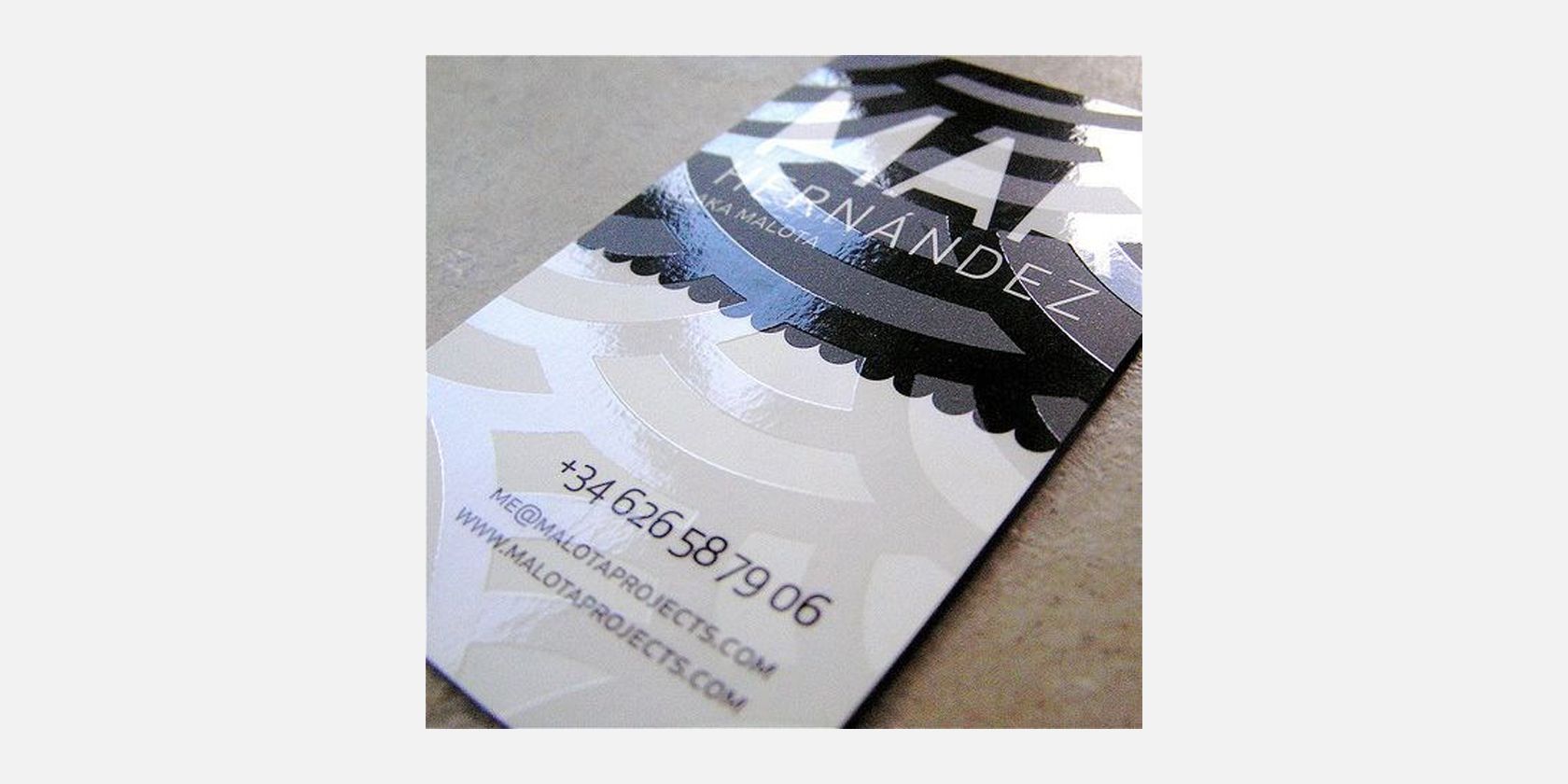
Image Credit: Instantprint
Användningen av spotglans på trycksaker ger en känsla av överflöd, med optimala resultat på kartong i motsats till standardpapper. Den glansiga ytan är mest effektiv på ett matt eller subtilt glänsande substrat.
Spot UV används ofta i olika applikationer som visitkort, gratulationskort, klistermärken, bokomslag, broschyrer, förpackningar och inbjudningar tack vare dess förmåga att effektivt markera och betona specifika element i en design samtidigt som den ger en attraktiv finish. Denna teknik fungerar särskilt bra när den kombineras med högkvalitativt kartong och visuellt slående grafik som har skarpa linjer och tydliga detaljer. Dessutom kan UV-lack avsevärt förbättra utseendet på text eller logotyper genom att förstärka deras kontrast och djup, vilket resulterar i en iögonfallande effekt där den glansiga ytan får exakt samma form som den underliggande designen.
Spot UV kan användas som ett dekorativt element som går utöver de visuella aspekterna av designen, tack vare dess taktila egenskaper som lägger till ytterligare ett lager av utsmyckning. Det är dock viktigt att vara återhållsam när man applicerar UV-glans, eftersom för mycket kan överväldiga designen och förringa dess lyxiga dragningskraft.
Vilken programvara kan du använda för att skapa ett Spot UV-dokument?
Användningen av någon grafisk design- eller publikationsplattform - som Adobe InDesign, Affinity Publisher eller QuarkXPress - fungerar som en optimal lösning för att skapa ett UV-glansdokument. Sådana plattformar är särskilt fördelaktiga på grund av att de tillhandahåller viktiga resurser som krävs för både dokument- och tryckdesigntillämpningar.
Adobe Illustrator och Adobe Photoshop är alternativ som har de nödvändiga funktionerna för att producera ett UV-dokument, trots att deras primära syfte är inriktat på grafisk design snarare än dokumentlayout.
Affinity Publisher och Affinity Designer är konkurrenskraftiga alternativ till Adobes produkter för att skapa ett UV-glansdesigndokument. Version 1 av Affinity kan vara tillräcklig, men uppgradering till version 2 eller senare ger ytterligare verktyg och funktioner.
CorelDRAW är en betydande konkurrent till Adobes uppsättning designverktyg, och kan på liknande sätt användas för att producera UV-spotutskrifter. Även om inget av dessa program tillhandahålls utan kostnad, erbjuder alla förlängda provperioder för att bedöma deras funktionalitet innan man bestämmer sig för att köpa.
Medan Photopea fungerar som ett utmärkt kostnadseffektivt substitut för Photoshop, kommer det till korta när det gäller att tillhandahålla avancerade funktioner som krävs för att hantera spotfärgreproduktion. På samma sätt saknar många av dess konkurrenter inom Adobes ekosystem också sådan funktionalitet. Trots att det är enkelt att göra utskrifter via Canva har deras utskriftstjänst inte stöd för UV-glans.
Så här konfigurerar du ditt utskriftsdokument för UV-spottryck
För att få ett dokument med UV-spottryck från de flesta tryckerier eller onlinebutiker är det vanligt att de tillhandahåller individuella specifikationer. Trots att det finns vissa variationer i processen, följs de allmänna stegen i allmänhet noggrant. För att förbereda ditt dokument för UV-glanstryck, se riktlinjerna nedan.
Steg 1: Konfigurera ett utskriftsdokument
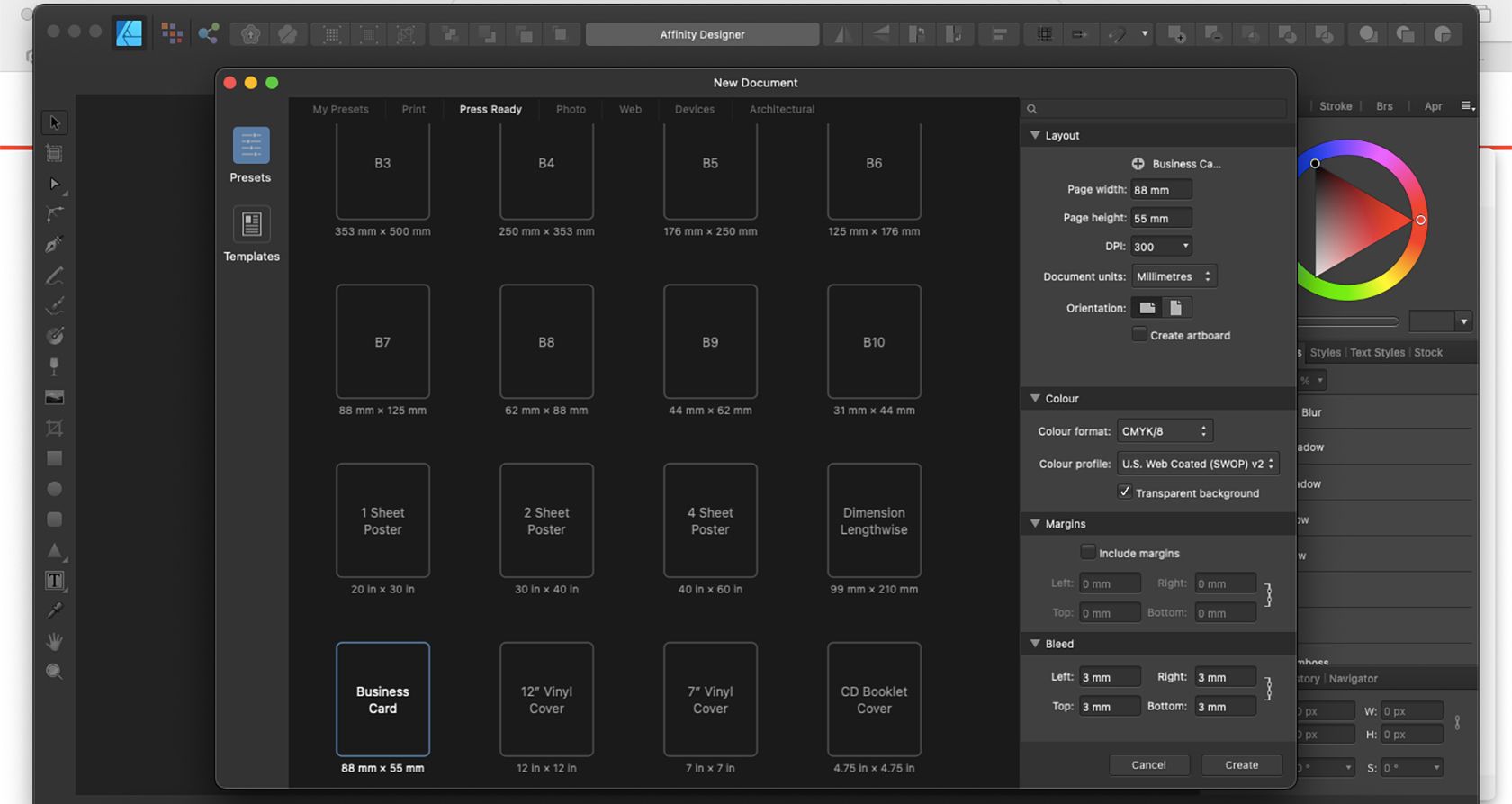
Processen för att konfigurera ett dokument i olika programvaruplattformar, inklusive Adobe-program och Affinity, förblir konsekvent oavsett vilken specifik applikation som används.
Dokument som är avsedda för tryckproduktion bör använda CMYK-färgrymder och profiler. Optimalt bör dessa profiler överensstämma med CMYK Coated FOGRA 39-standarden. Alla vanliga CMYK-profiler kan dock också fungera som ett alternativ.
Vid utformning av alla typer av dokument är det viktigt att införliva en 3 mm kantlinje (bleed) runt varje kant innan layouten färdigställs. Dessutom är det viktigt att välja en upplösning på 300 punkter per tum (DPI), eller det mest detaljerade alternativet, för att uppnå optimala utskriftsresultat.
Steg 2: Skapa och spara din utskriftsdesign
När du skapar ditt grafiska designprojekt, till exempel ett visitkort, flygblad, gratulationskort eller någon annan typ av design, prioriterar du designens visuella aspekter framför användningen av UV-spotlackering. När du har slutfört den primära designen exporterar du filen i PDF-format.
Adobe InDesign
För att bevara dokumentets integritet under konverteringen till PDF-format med Adobe InDesign rekommenderar vi starkt att du först buntar ihop alla relevanta InDesign-filer på ett sammanhängande och organiserat sätt innan du fortsätter med sparningen. Detta kommer att bidra till att förhindra eventuell förlust eller borttagning av kritiska komponenter i filstrukturen.
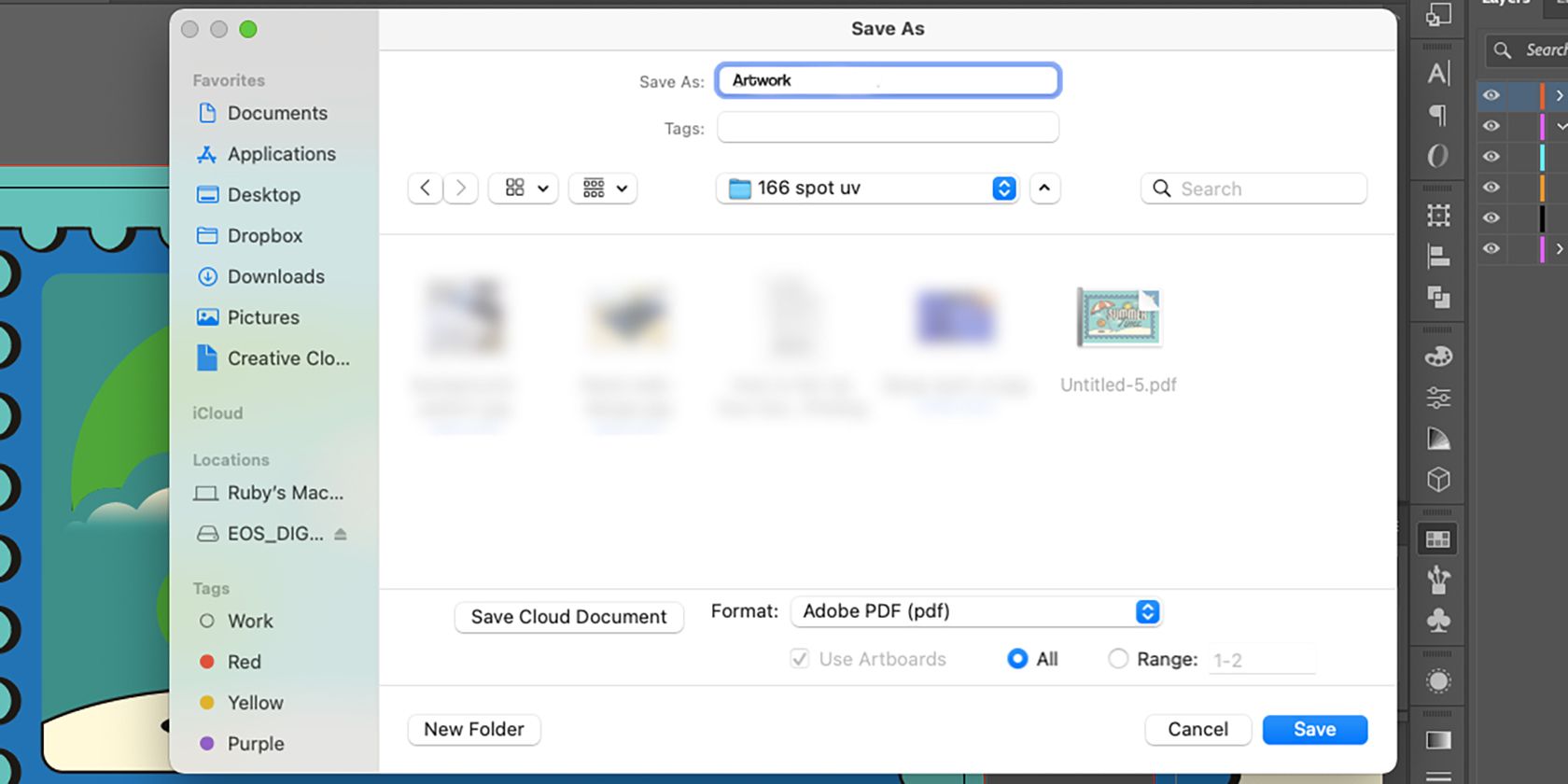
För att exportera dokumentet i Portable Document Format (PDF), gå till “File” i datorns menyfält, välj “Save As” och fortsätt sedan till “Format”. Där har du möjlighet att välja mellan olika typer av PDF-filer. Vi rekommenderar att du väljer en högkvalitativ eller tryckspecifik PDF snarare än en interaktiv. När du har valt önskade inställningar ska du ge filen ett namn, t.ex. “Artwork”, och sedan klicka på “Save” för att slutföra processen.
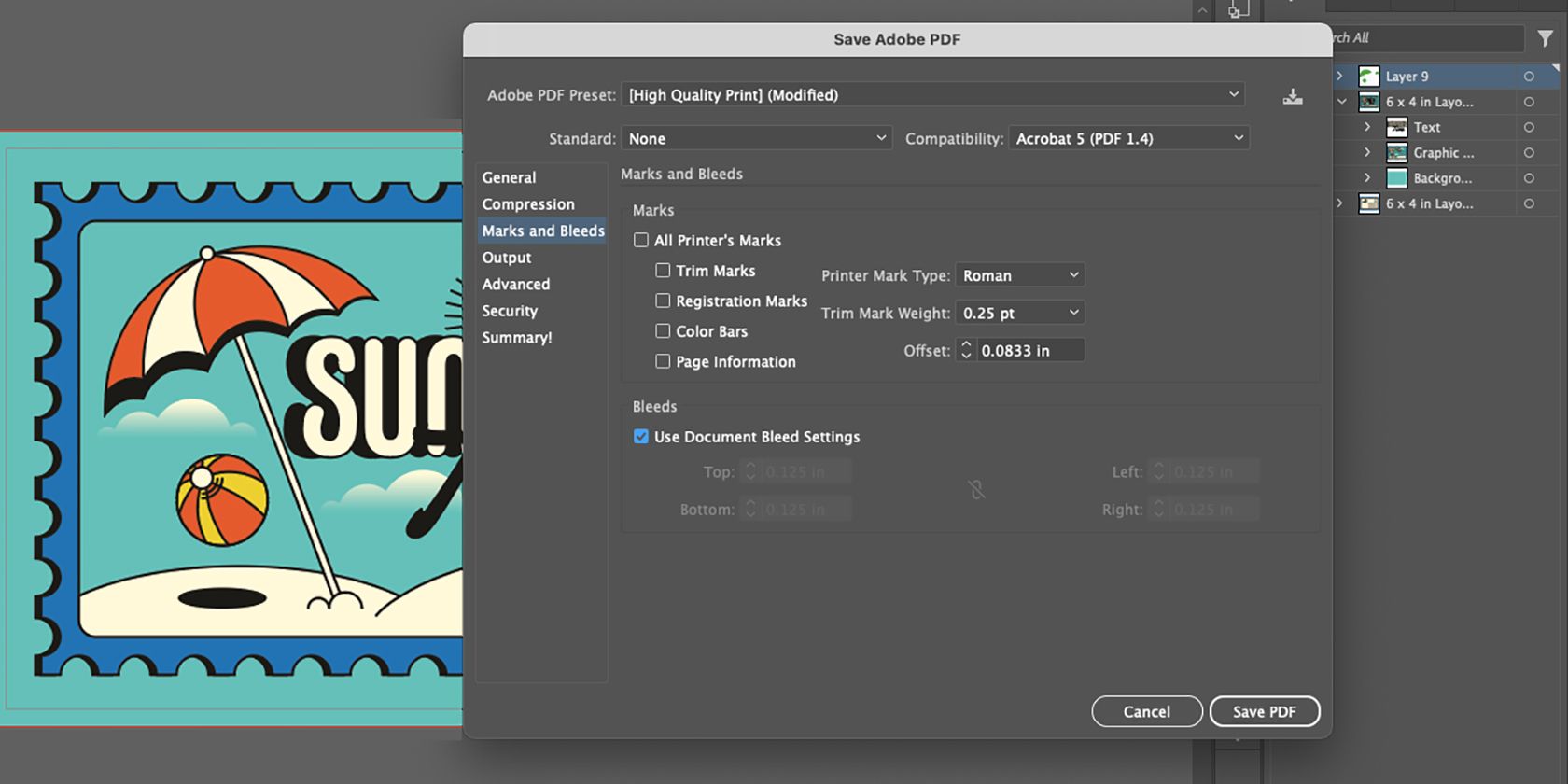
För att säkerställa optimal kvalitet, konfigurera PDF-inställningarna genom att välja “Spara som” och ställa in utmatningsalternativen i enlighet med detta.Navigera sedan till “Marks and Bleeds”, kontrollera att “Use Document Bleed Settings” är aktiverat, välj “Save PDF” och fortsätt tillbaka till ditt konstverk.
Affinity Designer
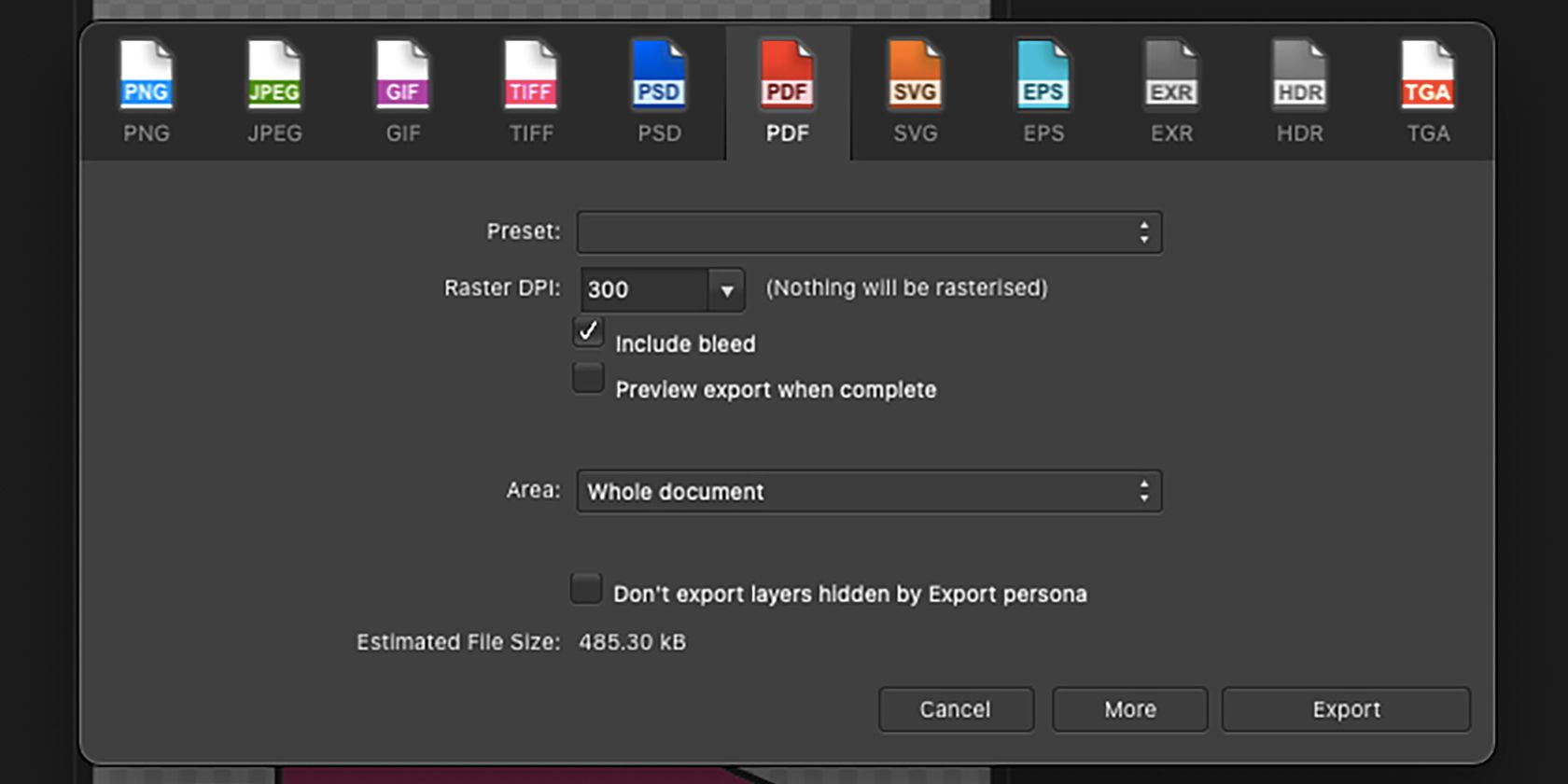
Navigera till “Arkiv” > “Exportera” > “PDF”. Välj mellan “PDF (för utskrift)” eller “PDF (tryckfärdig)” när du blir tillfrågad. Se till att inställningen “DPI” är inställd på “300” och kontrollera att alternativet “Inkludera utfall” har valts. När du har slutfört dessa steg klickar du på “Exportera” och återgår till din artboard.
Steg 2: Lägg till en UV-spotfärg
För att tryckerierna ska kunna applicera spotglanslackering exakt är det viktigt att konstverket innehåller en urskiljbar UV-spotfärg som gör det möjligt för tryckmaskinerna att känna igen och lokalisera de exakta områdena för applicering.
Generellt sett finns det inga begränsningar i valet av Spot UV-färg. Vissa tryckerier kan dock kräva specifika färger, t.ex. helt magenta, rent svart eller en iögonfallande orange nyans. I de fall där ingen preferens anges är det lämpligt att välja en djärv nyans som kontrasterar mot den övergripande designen samtidigt som den bibehåller visuell attraktionskraft och sammanhållning.
Adobe InDesign
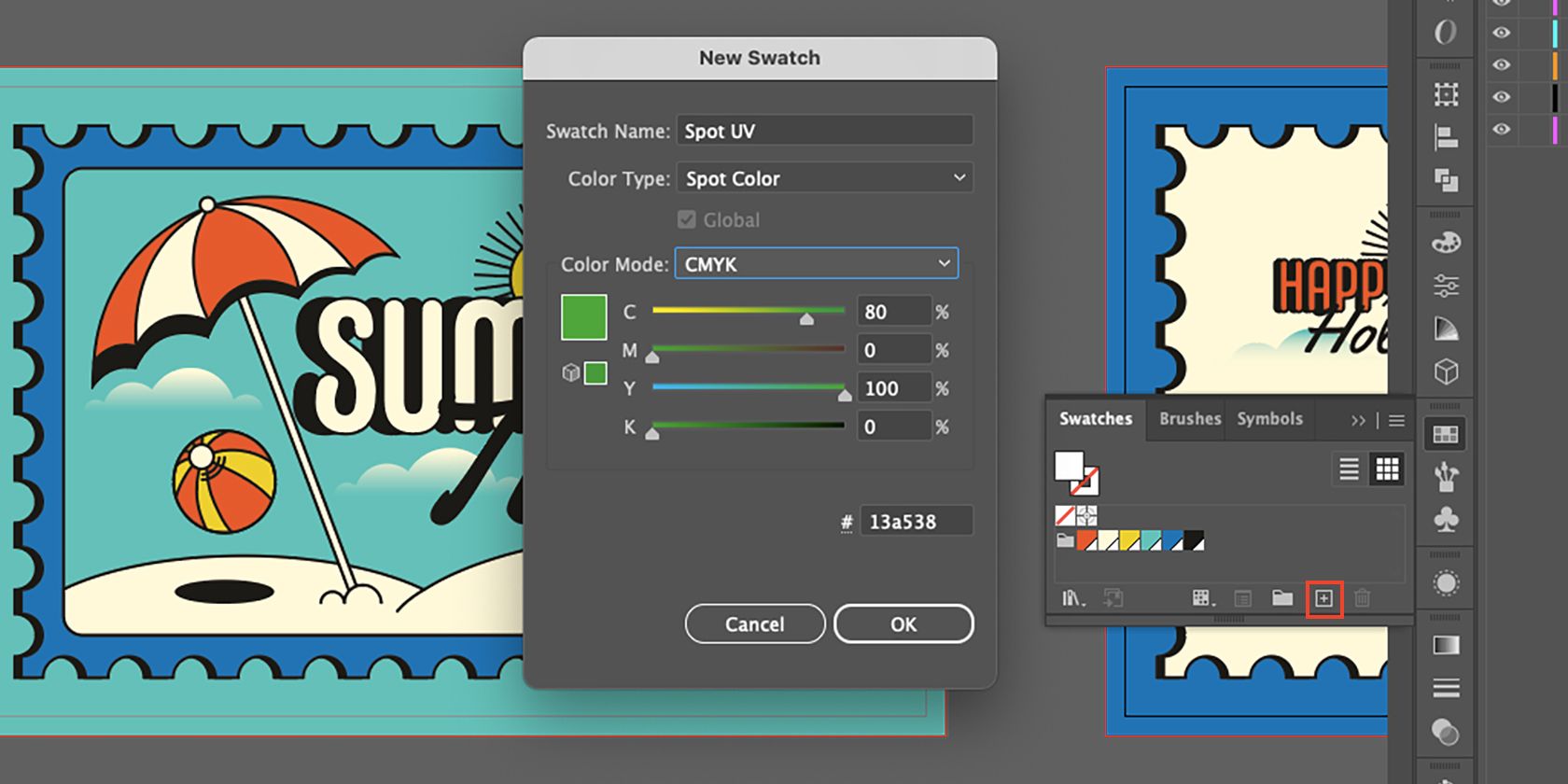
För att skapa en spot UV-färg i Adobe Illustrator, följ dessa steg:1. Öppna menyn “Swatch” på fliken “Window”.2. Välj “New Swatch.“3. Ställ in “Color Type” på “Spot Color.“4. Ange “Spot UV” som namn på swatch i fältet “Swatch Name”.5. Välj din önskade färg för spot UV-effekten.
Affinity Designer
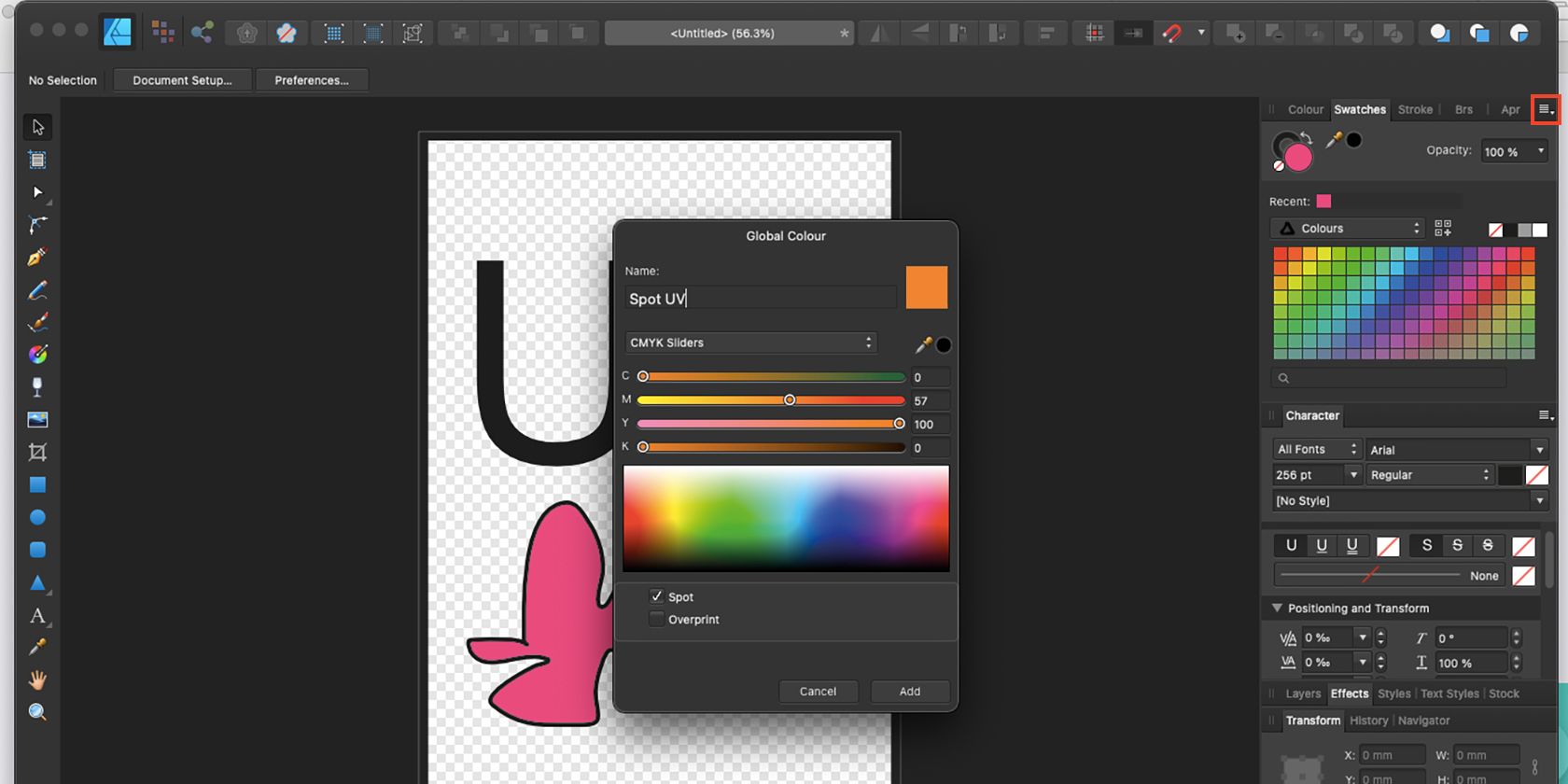
För att komma åt färgprovsmenyn i Blender, gå till “View” > “Studio” > “Swatches.” När du har öppnat Swatches-panelen öppnar du “Panel Preferences” och väljer alternativet för att lägga till en global färg.
När du definierar en specifik nyans som “Spot UV” och använder CMYK-reglagen för att göra detta val, är det viktigt att välja den specifika nyansen genom att välja “Lägg till”.
Steg 3: Lägg till din Spot UV-design
Spot UV är en mångsidig teknik som kan användas för att förbättra specifika aspekter av visuell design, såsom text eller logotyper, eller användas som en oberoende taktil utsmyckning.

För att integrera spot UV-lack ovanpå en befintlig designfunktion skapar du helt enkelt en duplicerad version av den komponenten på ett separat lager och applicerar den önskade spot UV-färgen med hjälp av lämplig provbit.

För applikationer där ultraviolett (UV) glans används som ett dekorativt element, rekommenderas det att skapa ett extra lager över ditt visuella innehåll. Genom att använda den specifika UV-lacknyansen skapar du ditt utsmyckningsmotiv. Tänk på att den effekt som UV-lacken ger är transparent.
Vid applicering av spot UV-lack är det viktigt att säkerställa att alla designelement på “Spot UV”-lagret verkligen är spot UV-element. Detta hjälper till att upprätthålla konsekvens och enhetlighet i slutresultatet. Därför rekommenderas att detta lager uttryckligen namnges som “Spot UV”, för att undvika förvirring eller felkommunikation med andra lager som innehåller olika designelement.
Steg 4: Spara ditt dokument som en PDF
Spara en färdig version av ditt konstverk i samma format och kvalitet som tidigare, se till att det är förberett för utskrift genom att exportera det som en högupplöst PDF-fil.

När du skapar ett nytt dokument är det viktigt att notera den angivna utfallsmängden som ursprungligen var inställd på 3 mm. Istället för att bortse från denna information eller försöka ändra den, är det viktigt att använda den befintliga utfallsmängden som anges i dokumentets specifikationer.
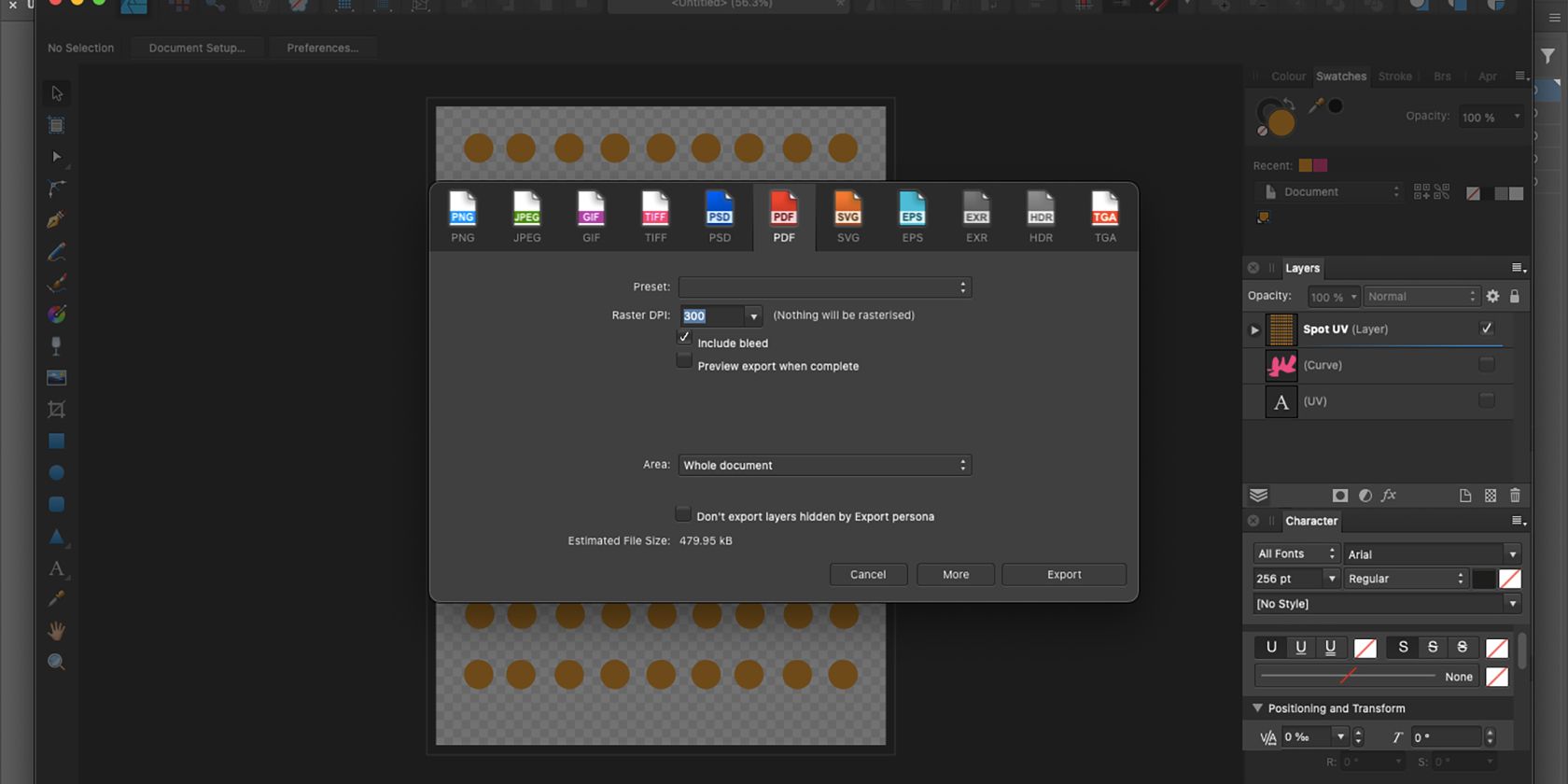
För att bevara ett register över Spot UV-lagrets utseende rekommenderas det att du skapar en PDF av det nämnda lagret medan du döljer alla andra lager i dokumentet. Detta kan åstadkommas genom att använda samma exportinställningar som användes för att skapa de två första PDF-filerna och namnge den resulterande filen “Spot UV.
De medföljande filerna kommer att bestå av tre separata PDF-filer som omfattar olika aspekter av din grafiska design. Det första dokumentet med titeln “Artwork” kommer att visa din visuella layout i sin helhet. En andra fil med titeln “Artwork with Spot UV” visar inte bara din konstnärliga skapelse utan också ett extra UV-lager för ytterligare utsmyckning. Slutligen kommer det att finnas en annan PDF-fil med namnet “Spot UV”, som endast innehåller själva spot UV-lagret.
Att ha tillgång till flera PDF-inställningar ger flexibilitet när det gäller att tillgodose specifikationerna för en mängd olika skrivare. Med en förståelse för den process som krävs för att ställa in spot UV-utskrift blir det lättare att uppfylla kraven från olika tryckerier och anläggningar.
Ge dina mönster lite glans
Spot UV, spot gloss och spot varnish är värdefulla tekniker som kan integreras i tryckta mönster för att ge en extra dimensionalitet.Dessa efterbehandlingar skapar en lysterfull glans som förhöjer detaljens övergripande utseende, särskilt när den samordnas med de visuella elementen i designen.
Att känna till den grundläggande konfigurationen för UV-spottryck kan minska stress och påskynda processen när man skickar in en design som ska tryckas på en av de många anläggningar eller butiker som specialiserat sig på denna teknik.